안녕하세요! 오늘은 갤럭시 S25를 처음 사용하시는 분들을 위해 화면 제어 방법에 대해 자세히 알려드리겠습니다. 스마트폰이 처음이시거나 갤럭시 S25로 기종 변경을 하신 분들도 쉽게 따라할 수 있도록 단계별로 설명해드릴게요.
1) 갤럭시 S25 화면 제어방법
갤럭시 S25의 화면을 제어하는 기본적인 방법들을 하나씩 알아보겠습니다. 마치 종이에 글을 쓰듯이 손가락으로 화면을 터치하는 방법들이에요.
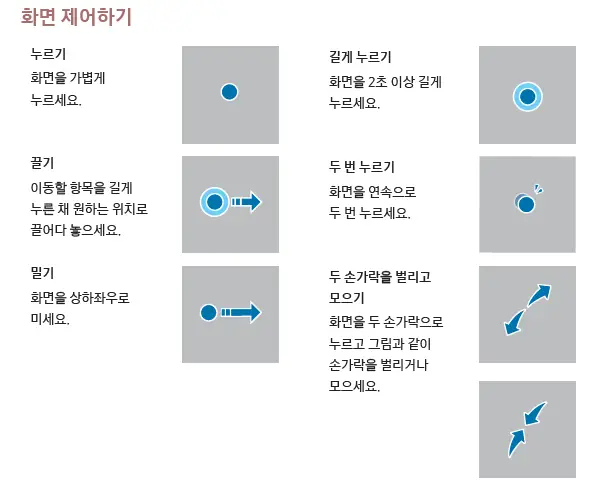
기본 터치 동작들
📱 누르기 (탭)
- 방법: 화면을 가볍게 한 번 누르세요
- 사용 시기: 앱을 실행하거나 버튼을 눌러 기능을 선택할 때
- 예시: 전화 앱 아이콘을 누르면 전화 앱이 실행됩니다
📱 길게 누르기 (롱 프레스)
- 방법: 화면을 2초 이상 길게 누르세요
- 사용 시기: 추가 메뉴를 열거나 설정 옵션을 보고 싶을 때
- 예시: 홈 화면의 빈 공간을 길게 누르면 배경화면 변경 메뉴가 나타납니다
📱 끌기 (드래그)
- 방법: 이동할 항목을 길게 누른 채 원하는 위치로 끌어다 놓으세요
- 사용 시기: 앱 아이콘의 위치를 바꾸거나 파일을 이동할 때
- 예시: 카메라 앱을 길게 누른 후 다른 위치로 끌어서 아이콘 위치를 바꿀 수 있습니다
고급 터치 동작들
📱 두 번 누르기 (더블 탭)
- 방법: 화면을 연속으로 두 번 빠르게 누르세요
- 사용 시기: 화면을 확대하거나 특정 기능을 빠르게 실행할 때
- 예시: 인터넷 브라우저에서 글자 부분을 두 번 누르면 그 부분이 확대됩니다
📱 밀기 (스와이프)
- 방법: 화면을 상하좌우로 미세요
- 사용 시기: 페이지를 넘기거나 알림창을 열 때
- 예시:
- 위에서 아래로 밀기: 알림창이 열립니다
- 아래에서 위로 밀기: 앱 목록이 나타납니다
- 좌우로 밀기: 사진을 다음/이전으로 넘깁니다
📱 두 손가락으로 벌리고 모으기 (핀치)
- 방법: 화면을 두 손가락으로 누르고 손가락을 벌리거나 모으세요
- 사용 시기: 화면을 확대하거나 축소할 때
- 예시:
- 손가락을 벌리기: 사진이나 지도가 확대됩니다
- 손가락을 모으기: 화면이 축소됩니다
화면 제어 시 주의사항
⚠️ 안전한 사용을 위한 팁들
- 전기가 흐르는 물질(젖은 손, 장갑 등)로 화면을 만지지 마세요
- 손가락 끝이나 뾰족한 물체로 화면을 강하게 누르지 마세요
- 화면 가장자리는 터치 인식이 잘 안 될 수 있으니 중앙 부분을 활용하세요
2) 네비게이션바 제어방법
네비게이션바는 갤럭시 S25 화면 아래쪽에 있는 세 개의 버튼을 말합니다. 이 버튼들을 잘 활용하면 스마트폰을 훨씬 편리하게 사용할 수 있어요.
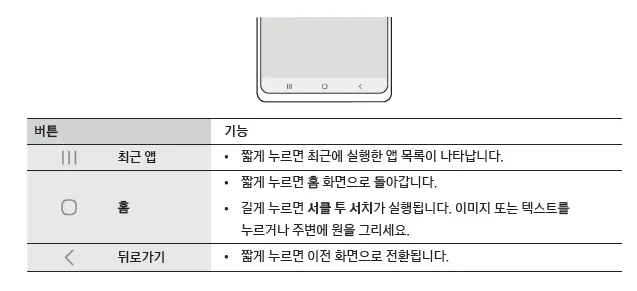
네비게이션 바 구성 요소
갤럭시 S25의 네비게이션 바는 왼쪽부터 최근 앱 버튼, 홈 버튼, 뒤로가기 버튼 순으로 구성되어 있습니다.
각 버튼의 기능과 사용법
🔄 최근 앱 버튼 (왼쪽)
- 기능: 최근에 사용한 앱들의 목록을 보여줍니다
- 사용법: 왼쪽 버튼을 짧게 누르세요
- 활용 예시:
- 카톡을 하다가 인터넷을 보고, 다시 카톡으로 돌아가고 싶을 때
- 여러 앱을 번갈아 가며 사용할 때 매우 유용합니다
🏠 홈 버튼 (가운데)
- 기본 기능: 홈 화면으로 돌아갑니다
- 사용법:
- 짧게 누르기: 어떤 앱을 사용하고 있어도 바로 홈 화면으로 이동
- 길게 누르기: 서클 투 서치 기능이 실행됩니다 (화면의 내용을 검색할 수 있어요)
- 활용 예시: 앱을 사용하다가 다른 앱을 실행하고 싶을 때 홈 버튼을 눌러 홈 화면으로 돌아가세요
⬅️ 뒤로가기 버튼 (오른쪽)
- 기능: 이전 화면으로 돌아갑니다
- 사용법: 오른쪽 버튼을 짧게 누르세요
- 활용 예시:
- 설정 메뉴에서 이전 단계로 돌아가고 싶을 때
- 인터넷 브라우저에서 이전 페이지로 돌아가고 싶을 때
네비게이션 바 숨기기 설정
더 넓은 화면을 원하신다면 네비게이션 바를 숨기고 제스처로 조작할 수 있습니다.
설정 방법:
- 설정 앱을 열어주세요
- 디스플레이를 선택하세요
- 내비게이션 바를 선택하세요
- 스와이프 제스처를 선택하세요
제스처 사용법:
- 홈으로 가기: 화면 아래에서 위로 짧게 밀기
- 최근 앱 보기: 화면 아래에서 위로 길게 밀기
- 뒤로 가기: 화면 좌측이나 우측 가장자리에서 안쪽으로 밀기
네비게이션 바 활용 팁
💡 초보자를 위한 실용적인 팁들
- 처음에는 버튼 방식이 더 편할 수 있으니 익숙해진 후 제스처로 바꿔보세요
- 홈 버튼을 길게 누르는 서클 투 서치 기능은 모르는 단어나 상품을 검색할 때 매우 유용합니다
- 최근 앱 버튼을 활용하면 앱을 완전히 종료하지 않고도 빠르게 전환할 수 있어 배터리도 절약됩니다
마무리
갤럭시 S25의 화면 제어는 생각보다 간단합니다. 처음에는 어색할 수 있지만, 며칠만 사용해보시면 자연스럽게 손에 익을 거예요. 특히 두 손가락으로 화면을 확대/축소하는 기능과 네비게이션 바의 각 버튼 기능을 잘 활용하시면 훨씬 편리하게 스마트폰을 사용할 수 있을 것입니다.
기억하세요! 스마트폰 사용이 어려우시다면 천천히 하나씩 익혀가시면 됩니다. 무엇보다 안전하게 사용하시는 것이 가장 중요해요.